iOS12快速启用捷径方法
内容摘要:
捷径是 iOS 12 中一项实用的新功能,很多果粉都已经在使用了。如果您想要更快地运用“捷径”功能,可以将它添加至小组件界面(下拉状态栏)来快速使用。
q游网www.qqaiqin.com查答案为你整理分享iOS12快速启用捷径的相关内容如下,感兴趣的小伙伴一起来看看吧。
iOS12快速启用捷径方法?
一、将“捷径”添加至小组件界面
1.在屏幕顶部使用手指下滑,打开下拉状态栏;或者在主屏上向左滑动,进入“负一屏”。滑动到底部之后,点击【编辑】按钮。
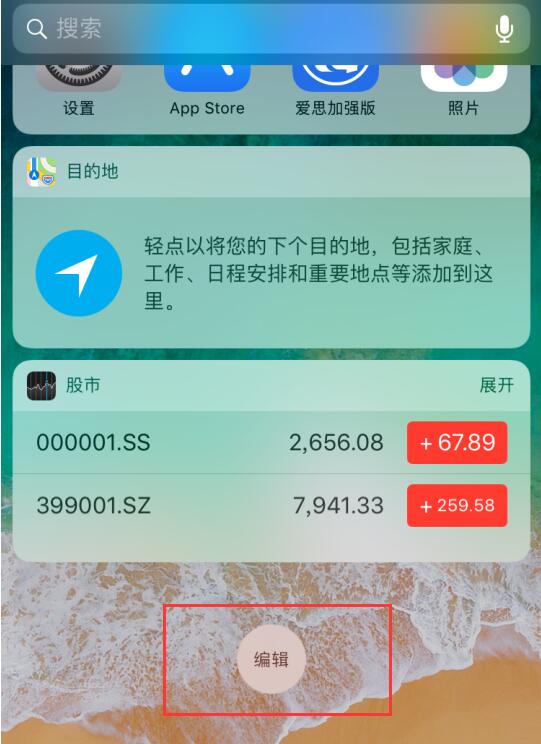
2.然后在更多小组件中,点击“捷径”旁边的绿色+号来进行添加。
同时,您可以在此将捷径功能拖动到理想的位置;移除或者管理其他的小组件。
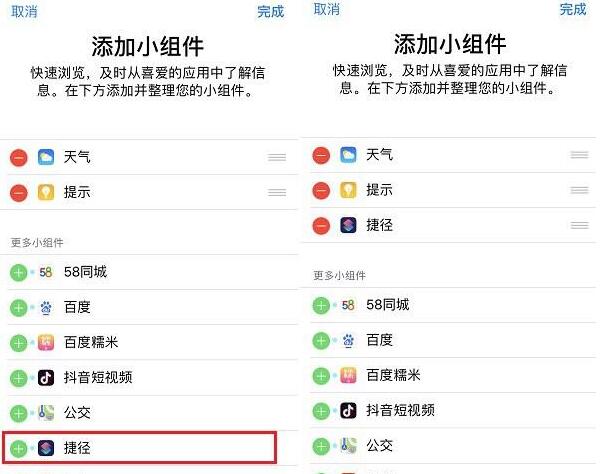
3.完成小组件添加之后,再回到小组件界面或是下拉状态栏,就可以看到刚添加进来的“捷径”了。点击【展开】还可以看到更多捷径。

在这个界面中,我们一般可以看到四个捷径,如果您想要将最常用的捷径显示在前面,可以进入捷径 App 进行设置。
打开捷径 App,长按某个捷径图标,在捷径抖动状态下,来移动它们的位置。将您最常用的四个捷径,移动在顶部四个位置就可以了。
二、只显示两个“捷径”怎么办?
如果在您 iPhone 的小组件界面或者下拉状态栏中,最多只能显示两个“捷径”,您可以尝试调整文字大小来解决。
1.首先,您需要检查辅助功能中的“更大字体”功能是否有打开:依次打开 iPhone【设置】-【通用】-【辅助功能】,关闭“更大字体”功能。

2.打开 iPhone 【设置】-【文字大小】。
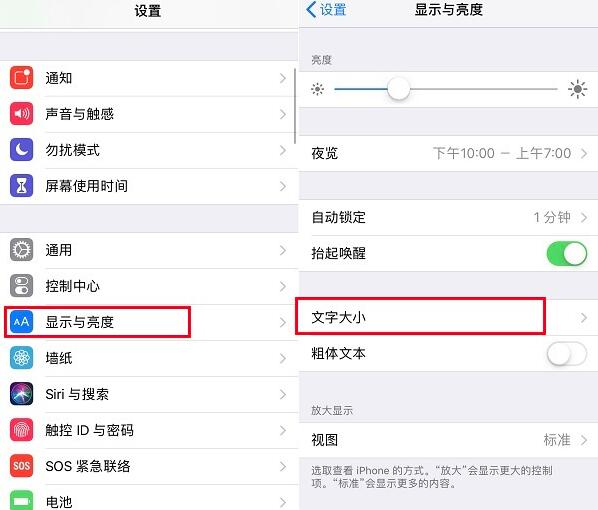
如果文字设置较大,可能会出现捷径只显示两个的问题。您需要在此界面中将字体大小设置的滑块移动到中间,也就是默认系统字体的大小。
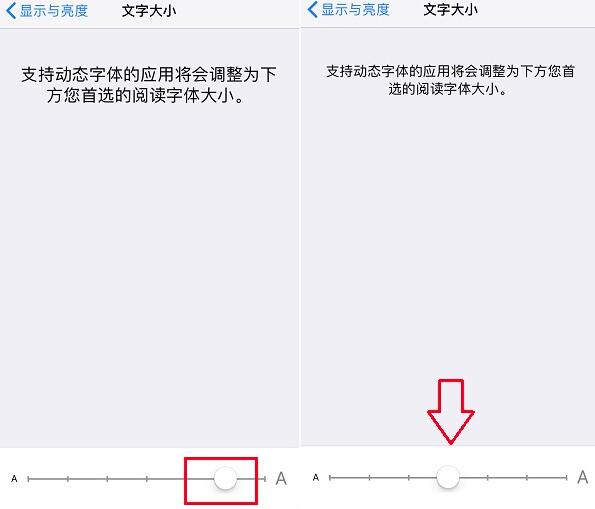
调整完毕之后,您可以在小组件界面或下拉状态栏中查看到四个捷径,如果想要查看更多,点击【展开】即可。
以上就是Q游网_游戏攻略站小编大飞为您带来的全部内容了。
以上就是小编为您带来的关于“iOS12快速启用捷径方法”的相关内容了,希望这篇文章能够帮助到大家。【答案仅供参考】

- .ios14充电提示音设置方法攻略
- .更新iOS14后应用无法使用照片了的解决办
- .iphone11 Pro Max发热严重掉电快怎么办?
- .iPad的电源适配器可以给iPhone手机充电吗
- .iPhone SE不支持这两个功能Haptic Touch
- .魅族16x面部识别 一直显示长时间未能录入
- .iPhone点击“隔空播放”会卡死解决办法?
- .新款iPhone SE支持夜景模式吗?
- .iPhone出现“无法验证电池是正品”是怎么
- .iPhone升级系统提示无法检查更新时的解决
- .iOS13.4Beta3兼容设备支持的机型介绍
- .ios13越狱后电池健康不显示解决办法
- .iPhone6和iPhone6plus卡顿掉帧解决办法
- .iOS设备进入DFU模式的方法
- .苹果商店误充后如何申请退款?
- .AirPods耳机盒绿灯一直闪烁是怎么回事?
- .登录APP Store时提示“检查账户信息”怎
- .iPhone经常会弹出提示“欢迎使用联通业务
- .iPhone备忘录的密码忘记怎么办?
- .iPhone充电时提示“可能不支持此配件”是
- .iPhone11快速打开二维码收付款的方法?
- .iPhone11将Wi-Fi密码分享给好友的方法?
- .iPhoneXS的面容ID添加两个人方法介绍?
- .分享关于iPhone的10条技巧小知识
- .iPhone来电无声解决办法?
- .iPhone拍照出现花屏?
- .iPadOS中键盘和手势的快捷操作介绍
- .iPhone出现无法连接App Store怎么办?
- .ios13更新了什么新功能,功能特性介绍!
- .iPhone忘记锁屏密码解决办法
- .清理iPhone手机内存方法?
- .Wi-Fi 6 是什么?
- .iPhone如何通过无线网连接 “隔空打印”
- .iOS 13即将推送到底值不值得升级!
- .iPhone出现“尚未备份”的提示,如何取消
- .iPhone微信信息总是提示两次取消方法?
- .不知道原密码的情况下修改Apple ID密码?
- .iPhone XR/XS Max 为什么不支持双电信卡
- .苹果iPhone手机掉了,被偷了,锁定手机方法
- .安卓手机里的数据转移至iPhone方法教程?










